Привет, друзья. Если вы когда-нибудь работали с картами или геоданными, то наверняка сталкивались с необходимостью показать рельеф или высоты на местности. Моделирование растровых поверхностей – один из тех инструментов в мире GIS, которые делают это возможным. Сначала кажется сложным, но на самом деле все логично и практично.
Представьте, что у вас есть куча точек с координатами высот – например, от GPS или дронов. Растровое моделирование превращает эти данные в гладкую «картину» поверхности, где каждый пиксель имеет свое значение. Это не просто рисунок, а модель, которую можно анализировать: вычислять поклоны, объемы или даже прогнозировать эрозию. В ArcGIS или подобных программах это делается с помощью интерполяции – методов, «заполняющих» пробелы между точками.
Почему это важно? Ибо без таких моделей трудно представить современную картографию или экологический анализ. В этой статье мы разберем основные шаги, примеры и типичные ошибки. Давайте разберемся шаг за шагом, без излишней теории.
Содержание страницы
Что такое моделирование растровых поверхностей?
Моделирование растровых поверхностей – это процесс создания цифровой модели местности или другой поверхности в виде сетки пикселей, где каждый пиксель имеет значение, например, высоту, наклон или температуру. Представь себе пазл, где каждый кусочек – это ячейка с числом, описывающим часть поверхности. Такие модели используются в геоинформационных системах (GIS), чтобы анализировать рельеф, прогнозировать природные явления или планировать строительство.
В отличие от векторных данных (точек, линий, полигонов), растр – это сетка, как изображение в графическом редакторе. Каждая ячейка имеет фиксированный размер, и чем меньше этот размер, тем более детальна модель. Но есть нюанс: больше пикселей – больше нагрузки на компьютер. В источниках, как документация Esri, подчеркивается, что растры идеально подходят для наложения других данных, например аэрофотоснимков, чтобы создать реалистичную картинку.
Почему это важно?
Расстровые поверхности – это не просто красивые 3D-картинки. Они позволяют:
- Анализировать рельеф: Определить, где крутые склоны или низины.
- Прогнозировать риски: Например, куда будет стекать вода во время наводнения.
- Планировать инфраструктуру: Узнайте, где лучше строить дорогу или фундамент.
- Визуализировать данные: Создать 3D-модели для презентаций или 3D-печати.
Например, используя растры для анализа парковой зоны: модель показала, где накапливается вода, и можно изменить план дренажа. Без растровой поверхности это было бы как гадания на кофейной гуще.
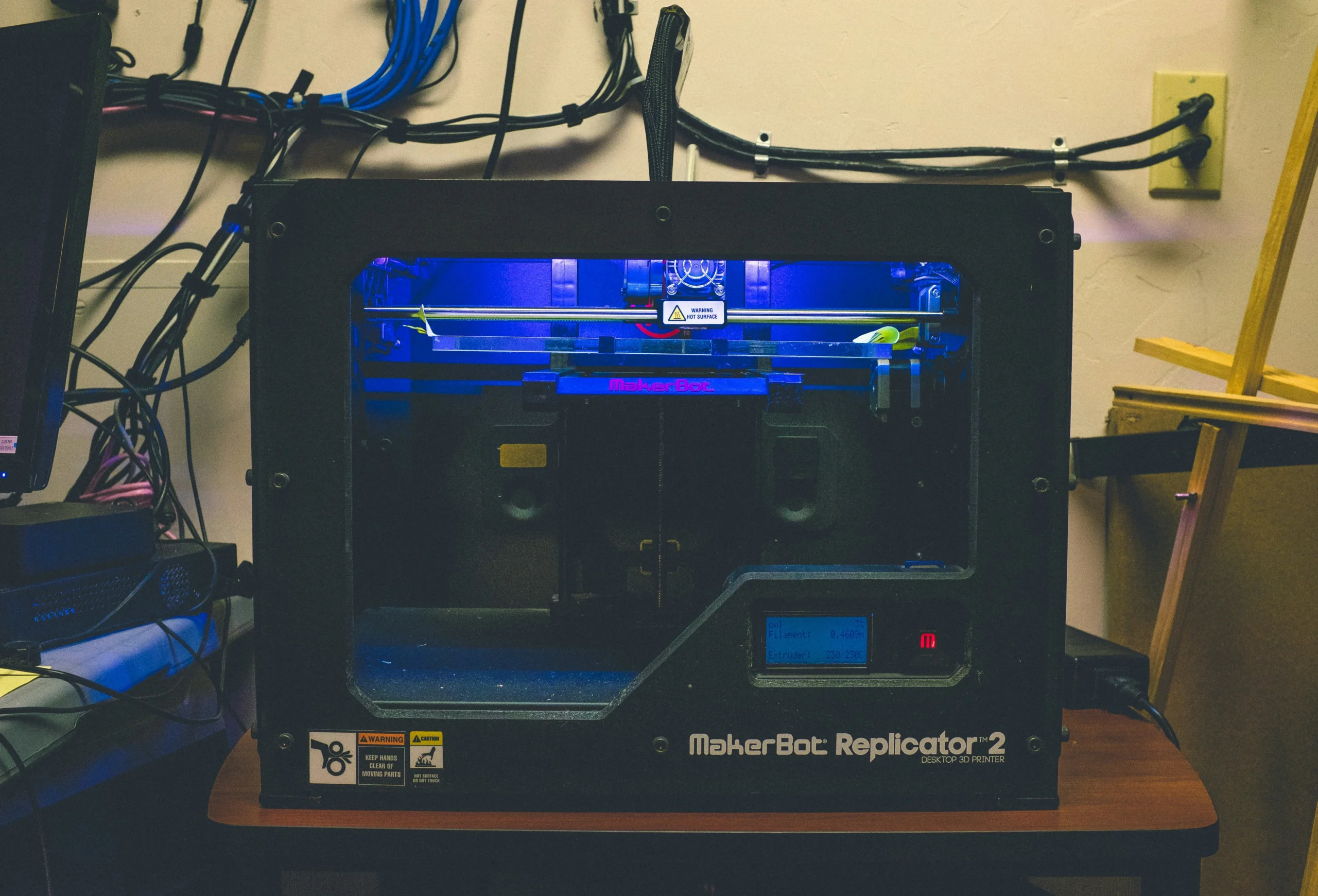
Как создаются растровые поверхности: основания
Моделирование начинается с данных – обычно это точки с координатами и значениями высот (z-координаты), полученные из GPS, дронов или лазерного сканирования. Эти точки – основа, но они разбросаны, и между ними есть «пробелы». Чтобы сделать сплошную поверхность, используют интерполяцию – метод, заполняющий эти пробелы, создавая плавную сетку.
Основные методы интерполяции
Вот несколько популярных методов в ArcGIS и AutoCAD:
- IDW (обратное взвешенное расстояние): Ближние точки имеют большее влияние, дальние – меньше. Прост и быстр, но может давать «ступени» на неровных поверхностях.
- Кригинг: Статистический метод, учитывающий, как значения изменяются с расстоянием. Идеален для сложных ландшафтов, но требует больше времени.
- Природные соседи: Создает гладкие поверхности, подходит для визуализации.
- Сплайн: Делает кривые поверхности, классно работает для речных долин.
Совет: если работаешь с ровной местностью, IDW хватит. Для гор – бери кригинг. В источниках Esri есть целый раздел об инструментах интерполяции, где можно глубже разобраться.
Источники данных
Для создания растровой поверхности нужны вектпахотные данные (точки, линии, полигоны). Например, точки высот из дрона или контуры с топографической карты. В ArcGIS есть инструмент «В растр» из набора «Конвертация», который преобразует вектор в растр. У AutoCAD Map 3D схож процесс, но с акцентом на инженерные задачи.
Инструменты для моделирования: что выбрать?
Теперь о софт. Вот несколько программ:

ArcGIS Pro
Это современная замена ArcMap, который, кстати, прекратит поддержку в марте 2026 года, как сказано в документации Esri. В ArcGIS Pro есть модуль 3D Analyst, который делает все от создания растровых поверхностей до анализа поклонов. К примеру, инструмент «Интерполяция» позволяет выбрать метод и настроить размер ячейки. Еще круто, что можно экспортировать модель в ArcScene для 3D-визуализации.
Плюсы:
- Многие методы интерполяции.
- Интуитивный интерфейс.
- Поддержка больших наборов данных.
Минусы:
- Требуется лицензия для 3D Analyst.
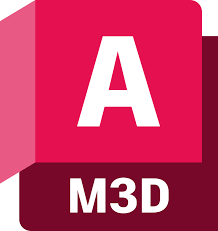
AutoCAD Map 3D
Этот софт больше для инженеров, так как комбинирует CAD и GIS. Здесь можно создавать поверхности через команды типа «Добавление горизонталей» или «Анализ высоты». Его используют для проектирования дорог: растр помогает оценить, где требуется выравнивание. AutoCAD силен в точном редактировании, но для сложного статистического анализа уступает ArcGIS.
Плюсы:
- Удобен для инженерных задач.
- Интеграция с объектами CAD.
- Функции отмывки рельефа.
Минусы:
- Меньше аналитических инструментов.
Альтернативы
Если бюджет ограничен, посмотри на QGIS – бесплатный софт с подобными функциями. Но для профессиональных задач лучше выбирать ArcGIS Pro.

Соединение цифрового и физического: как мы используем 3D-печать для растровых поверхностей
Мы в Easy3DPrint всегда стараемся показать, как теоретические модели из GIS превращаются в нечто реальное, что можно подержать в руках. Растровые поверхности, о которых мы говорили ранее, это не просто сеть данных на экране – это основа для создания физических прототипов, особенно когда речь идет о рельефе или сложных формах. Представьте, что ваша модель высот с ArcGIS Pro готова, и теперь ее можно напечатать на 3D-принтере, чтобы обсудить с коллегами или клиентами вживую. Мы часто беремся за такие проекты, потому что видим, как это облегчает работу архитекторам или экологам, желающим не только проанализировать данные, но и продемонстрировать их в масштабе.
В нашем центре в Харькове и Киеве мы применяем технологии FDM, SLA и LCD для печати таких моделей, начиная от сканирования реального объекта до полного цикла обработки. Например, если у вас есть растровая поверхность с данными о рельефе, мы конвертируем ее в STL-файл и печатаем макет, идеально передающий уклоны и формы. Это не только ускоряет тестирование идей, но и придает вес презентациям, потому что люди лучше воспринимают то, что можно затронуть. Если вы работаете с растровыми моделями и хотите их воплотить, обращайтесь – мы поможем с консультацией и печатью, чтобы ваша цифровая поверхность ожила.
Мы гордимся, что среди наших клиентов — от Укроборонпрома до фармацевтических компаний, и каждый проект, связанный с 3D, учит нас новому. Растровые поверхности становятся мостом между вирт.тельным анализом и реальным производством, и мы рады быть частью этого. Просто пришлите нам файл модели, и мы позаботимся об остальных — от выбора пластика до покраски, чтобы результат выглядел профессионально и точно.
Пошаговый процесс создания растровой поверхности: подробное руководство
Создание растровой поверхности в геоинформационных системах (GIS) – это процесс, превращающий разрозненные данные, такие как точки с высотами, в сплошную сетку пикселей, где каждая ячейка отображает значение, например, высоту или наклон. Этот раздел раскрывает каждый этап создания растровой модели в ArcGIS Pro с учетом особенностей инструментов и типичных нюансов. Также рассматривается создание поверхностей в AutoCAD Map 3D для инженерных задач. Материал основан на документации Esri и других источников, но подается в структурированном виде с акцентом на практические детали. Ниже описан процесс шаг за шагом, с пояснениями, как избежать ошибок и оптимизировать работу.
Подготовка данных: основа качественной модели
Первый этап – подготовка исходных данных, которые станут основой для растровой поверхности. Обычно это векторные данные: точки, линии или полигоны с атрибутами, такими, как высота (z-координаты). Источниками могут быть GPS-съемка, данные из дронов, лазерное сканирование (LIDAR) или топографические карты.
Типы данных и их обработка
- Точки: Самый распространенный формат, где каждая точка имеет координаты x, y и z (высота). Например, shapefile со съемки дрона.
- Линии: Контуры или изолинии, описывающие высоты (например, из топокарт).
- Полигоны: Зоны с одинаковыми значениями, например участки с определенной высотой.
Перед импортом важно проверить данные ошибок:
- Удалить аномалии, такие как нереальные значения высот (например, 1000 м вместо 100 м).
- Убедиться, что все точки имеют одинаковую систему координат.
- Очистить дублированные точки, которые могут исказить интерполяцию.
В ArcGIS Pro данные импортируются через панель «Каталог» в форматы, как shapefile или geodatabase. В AutoCAD Map 3D – через подключение к DWG или другим CAD-форматам.
Важность метаданных
Метаданные помогают документировать источник данных, единицы измерения и проекцию. Без них сложно воспроизвести процесс или исправить ошибки. Например, Esri рекомендует хранить метаданные для всех слоев, чтобы облегчить дальнейший анализ.
Активация инструментов и настройки среды
Для работы с растровыми поверхностями в ArcGIS Pro нужен модуль 3D Analyst, входящий в лицензию ArcGIS Desktop. Его активация позволяет использовать инструменты интерполяции и анализа.
Как включить 3D Analyst
- Открыть ArcGIS Pro.
- Перейти в меню «Настройки» > «Расширение».
- Активировать модуль 3D Analyst.
В AutoCAD Map 3D инструменты для работы с поверхностями доступны через панель «Поверхности» без дополнительных модулей, но требуется лицензия для полного функционала GIS.
Настройка рабочей среды
Перед началом работы необходимо:
- Указать систему координат для проекта, чтобы избежать искажений.
- Определить исходную папку для хранения растровых данных.
- Настроить разрешение вывода (размер ячейки растра), которое зависит от масштаба проекта.
Выбор метода интерполяции
Интерполяция – ключевой этап, заполняющий пробелы между точками, создавая сплошную поверхность. В ArcGIS Pro доступны инструменты в наборе «Пространственный аналитик» > «Интерполяция». В AutoCAD Map 3D подобные функции есть в модуле «Поверхности». Вот основные методы:
- IDW (обратное взвешенное выдстанню): Значение ячейки зависит от ближайших точек, причем ближние точки имеют больший вес. Подходит для равных территорий, но может создавать артефакты на сложных рельефах.
- Кригинг: Статистический метод, учитывающий пространственную автокорреляцию. Идеален для неровных поверхностей, как горы, но требует больше вычислений.
- Природные соседи: Создает гладкие поверхности, оптимальные для визуализации.
- Сплайн: Обеспечивает плавные кривые, подходит для моделирования речных долин или других органических форм.
Как выбрать метод
- Для локальных проектов с равномерными данными: IDW.
- Для сложных ландшафтов с неравномерными точками: кригинг.
- Для визуализации без глубокого анализа: естественные соседи.
- Для криволинейных поверхностей: сплайн.
В документации Esri отмечается, что выбор метода зависит от характера данных и цели проекта. К примеру, для анализа эрозии лучше использовать кригинг, а для быстрой визуализации – IDW.
Настройка растровой сетки
Размер ячейки растра определяет детализацию модели. Меньший размер (например, 0.5 м) дает высокую точность, но требует больше ресурсов. Больший размер (10 м) подходит для больших территорий, но теряет детали.
Рекомендации по выбору размера ячейки
- Малые проекты (до 1 км²): 0.5-1 м.
- Средние территории (1-10 км²): 2-5 м.
- Большие регионы (более 10 км²): 10-50 м.
В ArcGIS Pro размер ячейки настраивается в инструменте интерполяции. В AutoCAD Map 3D – в настройках поверхности. Важно протестировать несколько вариантов, чтобы найти баланс между точностью и производительностью.
Создание растровой поверхности
После выбора метода и настройки сетки запускается инструмент интерполяции. В ArcGIS Pro это делается так:
- Открыть набор инструментов «Пространственный аналитик» > «Интерполяция».
- Выбрать метод (например, «IDW»).
- Указать входной слой с данными (shapefile или geodatabase).
- Настроить параметры: размер ячейки, исходный формат (например, TIFF).
- Запустить обработку.
Результат – растровый слой, который можно просмотреть в 2D или 3D-режиме. В AutoCAD Map 3D процесс схож: поверхность создается через команду «Создать поверхность», где указываются точки или контуры.
Проверка результата
После создания растра необходимо:
- Проверить визуальное качество в 2D-просмотре.
- Сравнить с исходными данными для обнаружения артефактов.
- Убедиться, что границы растра соответствуют проекту.
Визуализация растровой поверхности
Расстроевая поверхность сама по себе – это набор чисел, но для презентации ее нужно сделать наглядной. В ArcGIS Pro это реализуется через 3D-браузер или ArcScene, где можно:
- Наложить текстуру, например, аэрофотоснимок.
- Добавить горизонтали для отображения высот.
- Применить отмывку рельефа для создаю реалистический эффект.
В AutoCAD Map 3D визуализация доступна через команду «Отмывка рельефа» или «Тематическое оформление», где цвета изменяются в зависимости от высот или поклонов.
Советы для лучшей визуализации
- Используйте контрастные цвета (например, зеленый для низин, красный для высот).
- Добавляйте прозрачность для наложения слоев.
- Экспортируйте модель в форматы для 3D-печати (например, STL), если требуется физическая модель.
Анализ растровой поверхности
Созданная поверхность открывает возможности для анализа. В ArcGIS Pro доступны инструменты:
- Уклон: Вычисляет угол наклона поверхности, важный для оценки эрозии или безопасности дорог.
- Аспект: Показывает направление наклона, полезное для планировки солнечных панелей.
- Объем: Помогает рассчитать, сколько почвы нужно для выравнивания.
В AutoCAD Map 3D анализ доступен через команду «Анализ поверхности», которая позволяет создавать тематические карты по высотам или поклонам.
Пример анализа
Для проекта парка можно использовать инструмент «Уклон», чтобы найти зоны с крутыми склонами (15°), требующие укрепления. Или применить «Аспект» для определения участков, получающих максимум солнечного света.

Особенности работы в AutoCAD Map 3D и как избежать ошибок
В AutoCAD Map 3D процесс создания поверхности ориентирован на инженерные задачи:
- Импорт точек или контуров через «Подключение данных».
- Создать поверхность через команду «Поверхности» > «Создать».
- Добавить горизонтали для отображения рельефа.
- Провести анализ (высота, уклон, пропорции) через панель «Анализ».
AutoCAD силен в точном редактировании объектов, но менее гибок для статистического анализа по сравнению с ArcGIS.
Типичные проблемы при создании растровых поверхностей:
- Неправильное разрешение: Мелкая сетка замедляет обработку, грубо теряет детали.
- Ошибки в данных: Аномалии или дублированные точки искажают модель.
- Несоответствие проекций: Всегда проверяйте систему координат.
Рекомендации:
- Сохраняйте промежуточные версии перед каждой обработкой.
- Тестируйте модель на небольшом участке.
- Используйте журналы обработки для отслеживания параметров.
Реальные примеры применения растровых поверхностей
Растровые поверхности выходят далеко за пределы теории, превращаясь в практические инструменты, помогающие решать ежедневные вызовы в различных отраслях. Они позволяют моделировать непрерывные данные, как высоты или концентрации, делая сложные явления видимыми и управляемыми. Многие не задумываются, но эти модели лежат в основе решений, от планирования городов до прогнозирования катастроф. Далее рассмотрим конкретные примеры, как растровое моделирование применяется на практике, с акцентом на реальные сценарии из GIS-систем.
Применение в картографии и геоисследованиях
В картографии растровые поверхности служат основой для создания детальных топографических карт, где каждая ячейка отображает высоту или другие характеристики местности. Это не просто статические изображения, а динамические модели.асштабировать и анализировать. Например, спутниковые снимки или аэрофото превращаются в растры для отображения рельефа с горизонталями, что облегчает ориентировку в сложных районах.
- Создание 3D-моделей исторических ландшафтов: Растры используют для реконструкции древних территорий, как в проектах 3D-археологии, где слои данных накладываются для визуализации прошлого.
- Анализ пространственных тенденций: Модели помогают прогнозировать изменения в рельефе, например через эрозию, комбинируя растры с векторными данными.
- Интеграция с другими данными: Растры сочетают с геокодированием для создания интерактивных карт, полезных в туризме или навигации.
Интересно наблюдать, как простая сетка пикселей делает абстрактные данные доступными для всех, от школьников до специалистов.
В экологии и мониторинге окружающей среды
Экологи часто обращаются к растровым поверхностям для моделирования естественных процессов, где непрерывные данные играют ключевую роль. К примеру, поверхности высот комбинируют с данными об осадках для прогнозирования зон затопления, что спасает ресурсы во время стихийных бедствий.
- Моделирование биоразнообразия: Растры отражают распределение видов в лесах или речных бассейнах, помогая определить зоны охраны.
- Анализ загрязнений: Поверхности концентраций химикатов в почве или воде позволяют отслеживать распространение загрязнений, как в проектах мониторинга рек.
- Прогнозирование климатических изменений: Растровые модели симулируют повышение уровня моря, показывая потенциально затопленные территории с высокой точностью.
Такие приложения подчеркивают, насколько растры делают экологические данные не просто числами, а инструментами для реальных действий, как планирование эвакуации во время наводнений.
В строительстве и урбанистической планировке
Строители и урбанисты полагаются на растровые поверхности для анализа рельефа, где точность определяет успех проекта. Модели помогают оценить стабильность почвы или оптимальное размещение инфраструктуры, уменьшая риски.
- Планирование дорог и фундаментов: Растры поклонов обнаруживают крутые участки, где требуется дополнительное укрепление, как в проектах городских автострад.
- Зонирование территорий: Правительственные службы используют модели для распределения земель, учитывая наклоны и высоты во избежание оползней.
- Интеграция с 3D-планировкой: Растры накладывают на урбанистические коридоры для визуализации будущих застроек, облегчая принятие решений.
Часто забывают, но эти модели экономят миллионы, предотвращая ошибки на этапе планирования, как в случаях с нестабильными склонами.
В сельском хозяйстве и ресурсном менеджменте
Сельское хозяйство получает большую пользу от растровых поверхностей, где они моделируют факторы, как влажность или плодородие почвы. Это позволяет оптимизировать орошение или внесение удобрений, повышая урожайность.
- Мапирование влаги и плодородия: Растры со спутниковых данных показывают зоны с низкой влагой, помогая разместить поливочные системы эффективно.
- Анализ эрозии: Поверхности наклонов прогнозируют участки, склонные к смывам почвы, позволяя внедрять защитные меры.
- Оптимизация посевов: Модели комбинируют с данными об осадках для выбора культур, адаптированных к рельефу.
Практика показывает, как растры превращают традиционное фермерство в точное, где каждый гектар используется разумно, уменьшая расходы на воду.
В 3D-печати и визуализации
Растровые поверхности находят место в современных технологиях, как 3D-печать, где модели рельефа экспортируют в форматы вроде STL для физического воспроизведения. Это полезно для образовательных или промышленных целоеи.
- Создание физических моделей: В проектах, как 3D-печать городов или ландшафтов, растры превращают в объемные объекты для демонстрации.
- Визуализация геоданных: Растры используют для 3D-флайтра в исторических реконструкциях, делая данные живыми.
- Интеграция с другими инструментами: Поверхности комбинируют с анимацией для презентаций, как в проектах моделирования Осло.
Удивление вызывает, как цифровые сетки становятся tangible, помогая архитекторам или дизайнерам видеть проекты в реальном масштабе.
Другие отрасли: от геологии до здравоохранения
Растровые поверхности распространяются на геологию, где моделируют подземные месторождения газа или воды, или на здравоохранение для мапирования распространения заболеваний.
- Геологические исследования: Поверхности глубин колодцев определяют уровень грунтовых вод, полезные для добычи ресурсов.
- Медицина и эпидемиология: Растры моделируют распространение болезней, учитывая рельеф и плотность населения.
- Астрономия и атмосфера: 3D-модели атмосферных данных для прогнозирования погоды или загрязнения воздуха.
Эти примеры иллюстрируют универсальность растров, где они адаптируются к любым данным, делая сложное простым.
Вывод: почему моделирование растровых поверхностей стоит вашего времени
Моделирование растровых поверхностей превращает хаотические геоданные в нечто понятное и применимое, позволяя видеть мир в новом свете. Мы разобрали основы, инструменты типа ArcGIS Pro и AutoCAD Map 3D, методы интерполяции, шаги создания и даже реальные примеры, где эти модели меняют игру в картографии или строительстве. Главное, что исходит из всего этого – это гибкость: от простого визуального отображения рельефа до глубокого анализа рисков. Из опыта видно, что те, кто начинает с базовых методов типа IDW, быстро переходят к более сложным, как кригинг, и видят результаты сразу. В 2025 году, когда ArcMap почти на выходе, самое время освоить современные инструменты, чтобы не отставать от тенденций. Если вы возьмете эти советы и примените на своем проекте, увидите, как растры делают работу более эффективной и интересной. Не останавливайтесь на теории – попробуйте сами, и результаты удивят.
Частые вопросы:
Обязательно ли переходить на ArcGIS Pro с ArcMap для моделирования поверхностей?
С приближением марта 2026 года, когда ArcMap потеряет поддержку, переход на ArcGIS Pro становится не просто рекомендацией, а необходимостью для работающих с растровыми поверхностями. ArcGIS Pro предлагает лучшую интеграцию с 3D Analyst, более быстрые вычисления и более удобный интерфейс для интерполяции, чего в старой версии уже не хватает из-за отсутствия обновлений. Многие пользователи отмечают, что после миграции анализ поклонов или визуализация становится проще, потому что Pro автоматически обрабатывает большие наборы данных без сбоев. Если ваши проекты зависят от точности, начните с экспорта данных из ArcMap и теста в Pro – это сохранит время и избежит проблем с совместимостью в будущем.
Какой метод интерполяции выбрать для неровного рельефа, как горы?
Для неровных поверхностей, таких как горные районы, кригинг часто становится лучшим выбором, так как он учитывает статистические вариации между точками, делая модель более реалистичной. В отличие от простого IDW, который может создавать искусственные пики, кригинг анализирует, как значения изменяются с расстоянием, что идеально для сложных ландшафтов. В практике это означает более точные прогнозы эрозии или зон затопления. Если данных мало, соедините с естественными соседями для гладкости, но всегда проверяйте на тестовом участке – иногда сплайн добавляет нужную кривизну для долин. Главное, не торопитесь с выбором, потому что правильный метод может изменить весь результат анализа.
Можно ли использовать бесплатные инструменты для создания растровых поверхностей?
Бесплатные альтернативы, как QGIS, вполне подходят для моделирования растровых поверхностей, если бюджет ограничен, и они не уступают платным в базовых функциях. В QGIS есть плагины для интерполяции, подобные ArcGIS, где вы можете зам.осваивать IDW или кригинг без лицензии. Многие начинающие начинают именно с этого, потому что интерфейс интуитивен, а сообщество предлагает готовые скрипты для автоматизации. Конечно, для сложных проектов с большими данными ArcGIS Pro выигрывает в скорости, но QGIS отлично справляется с визуализацией рельефа или анализом поклонов. Попробуйте и увидите, что бесплатное не всегда означает хуже — просто требует больше настроек.
Как экспортировать растровую поверхность для дальнейшего использования в других приложениях?
Экспорт растровой поверхности с ArcGIS Pro или AutoCAD Map 3D прост, но ключ в выборе формата, чтобы данные не утратили точность. К примеру, TIFF или GeoTIFF сохраняет геопространственную информацию, идеально для импорта в другие GIS-системы, а для 3D-печати лучше конвертировать в STL через инструменты визуализации. В Pro это делается через меню «Экспорт» с опциями для горизонталей или текстур. Если модель для анализа выберите ASCII для простоты, но проверьте проекцию координат перед передачей. Это экономит время на доработку, особенно когда данные идут к коллегам из другой программы – один раз настроили, и все работает гладко.
Что делать, если модель получается неточной из-за ошибок в данных?
Неточности в растровых поверхностях часто начинаются с сырых данных, поэтому первое – проверьте на аномалии, как ложные высоты, и очистите их в редакторе перед интерполяцией. В ArcGIS Pro инструменты типа «Очистка» помогают удалить дублированные точки или исправить проекции, что сразу улучшает результат. Если проблема в методе, перейдите на кригинг для лучшей статистики или уменьшите размер ячейки для детализации. Из практики видно, что тестирование на малом участке избавляет от переработок всего проекта. Не игнорируйте метаданные – они подскажут, где именно закралась ошибка, и модель станет более надежной для реального применения.



